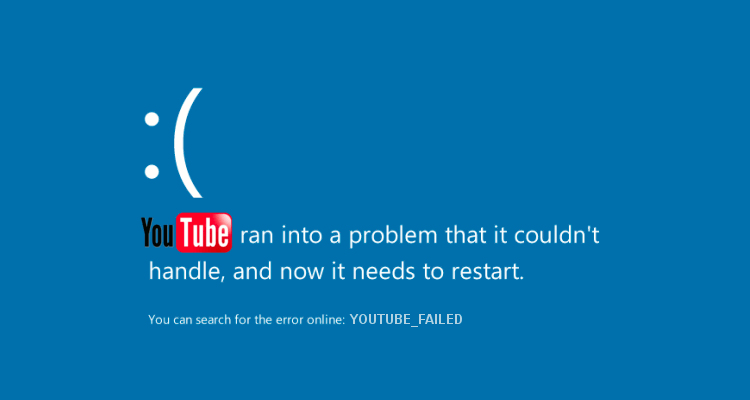
Cara Mengatasi YouTube Freezing dan Crashing pada PC
Cara Mengatasi YouTube Freezing dan Crashing pada PC | Cara mengatasi Laging pada YouTube | Untuk sebagian banyak orang, YouTube telah menggantikan TV sebagai jendela audio visual mereka ke dunia. Entah itu untuk informasi atau hiburan, situs video Google adalah begitu identik dengan “menonton hal-hal” di Internet bahwa ketika berhenti bekerja, dapat merasa seperti Anda telah terputus dari dunia dan dibuang ke sebuah gua di pegunungan.
Sayangnya, YouTube rawan terjadi kesalahan, yang ditakuti bagi banyak orang yang mengakibatkan BSOD (Blue Screen of Death) atau video kacau. Berikut adalah cara untuk menghentikan hal ini terjadi.
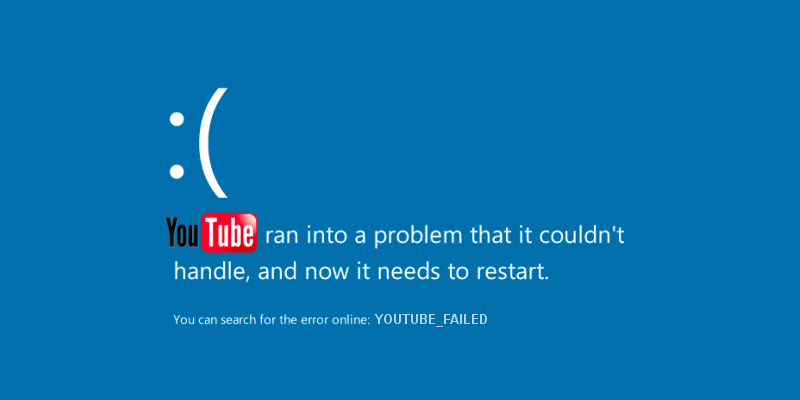
Pergi Melalui Cek Biasa
Hal pertama yang harus dilakukan sebelum mulai membuat tweak yang lebih serius adalah untuk memeriksa bahwa driver video Anda yang up to date, atau bahkan mencari apakah ada orang yang melaporkan masalah pada YouTube menerjang di versi driver yang Anda berada. Jika demikian, maka Anda harus mempertimbangkan menguninstall driver kartu video Anda dan menginstal versi lama. Berikut adalah cara cepat untuk melakukannya:
1. Tekan “Tombol Windows + R” dan ketik devmgmt.msc ke dalam kotak.
2. Pada Device Manager, klik “Display adapters,” klik dua kali kartu video Anda, klik tab Driver, kemudian “Roll Back driver.”
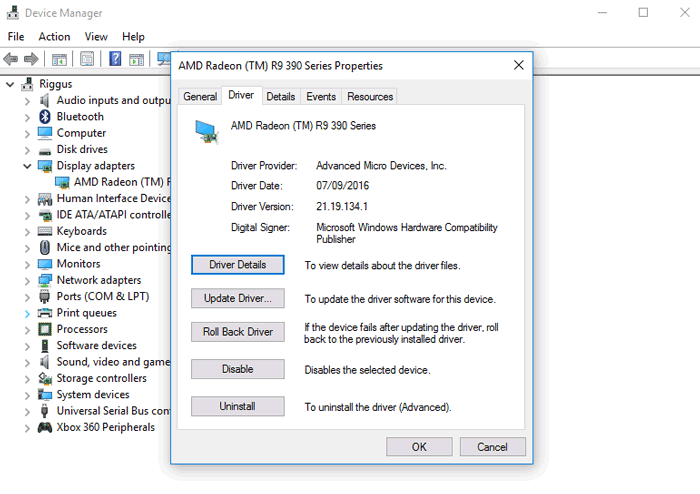
Nonaktifkan Hardware Acceleration
YouTube menerjang ke layar biru biasanya merupakan tanda dari masalah kompatibilitas antara browser web dan kartu grafis Anda. Salah satu solusi adalah untuk menonaktifkan akselerasi hardware untuk video Anda. Berikut adalah cara untuk melakukannya di semua browser utama.
Firefox
Pergi ke ikon “3-bar” menu di bagian kanan atas dan pilih “Options -> Advanced,” kemudian di bawah tab “General” jangan centang kotak “Use hardware acceleration when available“.
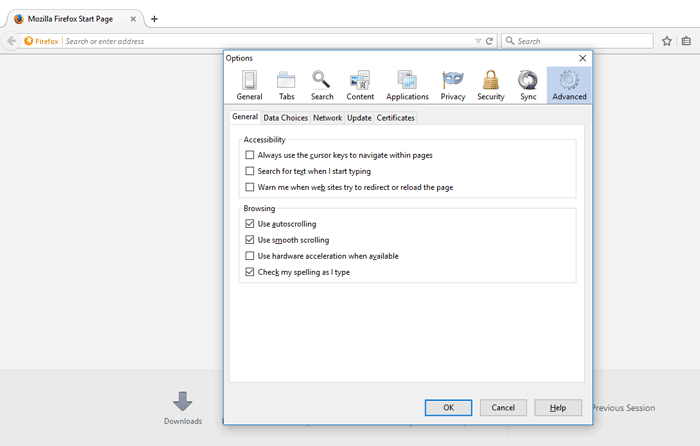
Chrome
Pergi ke ikon menu 3 titik di bagian kanan atas dan pilih “Settings -> Show advanced settings,” kemudian gulir ke bawah untuk Sistem dan jangan centang kotak “Use hardware acceleration when available“.
Edge
Pergi ke “Control Panel -> Internet Options -> Advanced,” kemudian centang kotak “Use software rendering instead of GPU rendering“.
Nonaktifkan flash
Flash terus dibunuh oleh browser dan situs web. YouTube berhenti menggunakan plug-in usang kembali pada tahun 2015, tetapi masih bisa berfungsi di latar belakang dan melakukan berbagai (mungkin tidak perlu) tugas-tugas yang dapat menyebabkan crash. Berikut adalah cara untuk menonaktifkannya.
Firefox
Pada Agustus 2016, Mozilla diblokir Flash pada browser secara default, jadi ketika ada sebuah halaman dengan elemen Flash di dalamnya, itu akan meminta persetujuan Anda untuk menyalakannya (mengatakan “Tidak”). Anda juga dapat sepenuhnya menghapus Flash dengan pergi ke “Control Panel -> Programs and Features” Kemudian cari “Adobe Flash Player” dan uninstall.
Chrome
Ketik chrome://plugins ke bagian URL dari Chrome, dan kemudian klik “Disable” di bawah Adobe Flash Player.
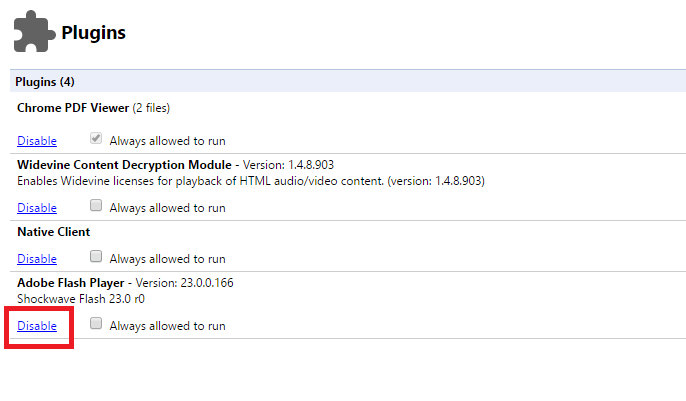
Edge
Klik ikon 3-dot menu di kanan atas browser, klik “View advanced settings,” kemudian beralih “Use Adobe Flash Player” untuk Off.
Kesimpulan
Ini akan mendapatkan video YouTube Anda berjalan dengan baik lagi, sehingga Anda dapat kembali terlibat dengan dunia dengan menonton hiburan atau apa pun mode hari ini. Dengan mengatakan bahwa, beberapa orang telah melaporkan bahwa adapter PCI nirkabel mereka telah menyebabkan masalah yang sama, sementara saran lain adalah untuk menonaktifkan rasterisasi GPU (ditemukan di bawah “chrome://flags”), sehingga penyebab crash YouTube.
Jika Anda telah menemukan solusi untuk alasan aneh lain mengapa YouTube tidak dapat bekerja untuk Anda, maka beritahu kami.
referensi dan images :
- maketecheasier.com
